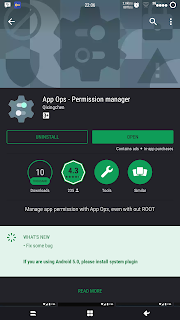Saya hanya ingin menegaskan untuk pendaftaran calon bayi didalam kandungan, pada saat itu, selain diperlukan persyaratan yang tersebut, diperlukan juga foto hasil USG dan surat keterangan Hari Perkiraan Lahir (HPL) dari dokter yang memeriksa kandungan sang bayi.
Pada saat pendaftaran, usia kandungan bayi saya sudah mencapai usia 6 Bulan. dan yang saya dengar dari petugas berkas saat itu, calon bayi sudah bisa didaftarkan sejak ada denyut bayi didalam kandungan (mungkin 3 bulan kali ya) dan usia kandungan sudah mencapai 9 bulan.
Tapi menurut saya, hal tersebut jadi ngga efektif ya. keburu berojol nanti dede bayi nya. Apalagi bagi orang yang sengaja mendaftarkan calon bayi nya di BPJS untuk mencover seluruh biaya persalinan di RS nanti. Karena bisa aja kalau sudah mencapai usia 9 bulan baru didaftarkan, ternyata besokan nya sudah berojol, mau gimana ya? hahaha...
Karena kan dari proses pendaftaran nya aja perlu menunggu 1 bulan (kalo ngga salah, saat itu) untuk mulai bayar iuran pertama nya. Belum lagi urus pencetakan kartu nya di kantor BPJS...yang antrian nya bisa dibilang alamak luaaarrr biasaaaa....
Selanjutnya,...
setelah bayi nya lahir dengan selamat dan sehat, berikut syarat untuk pengambilan kartu sang bayi setelah melakukan pembayaran iuran pertama (karena pada saat pendaftaran, kita harus menunggu bayi nya lahir dahulu dengan selamat dan sehat, baru melakukan pembayaran iuran);
- Fotocopy Kartu Keluarga
- Fotocopy KTP Ayah / Ibu bayi tersebut.
- Fotocopy Surat Keterangan Lahir dari RS/Bidan.
- Bukti pembayaran.
Setelah diloket, dan dipanggil nomor antrian nya, akan dicetak kartu peserta dengan nama Bayi Ny. Fulan.
Meskipun di Surat Keterangan Lahir kita sudah kasih nama yang bagus, namun tetep aja dicetak nya itu. Alasan nya karena di Kartu Keluarga kita belum terdaftar namanya. Jadi jika kita mau nama sang bayi tercetak di kartu BPJS nya, nama bayi harus dimasukan dulu di KK. (alias, update data Kartu Keluarga dulu ke DisDukCaPil) alamat antri berjibun lagi kalo ngurus itu... hahaha...
Hari yang melelahkan deh itu pokoknya...
Demikian share pengalaman saya mengurus BPJS bayi saya, semoga bermanfaat.